
毎度でございます、えばさん(@Ebba_oBL)です。
テンキー付きキーボードの購入を検討して先日東プレのRealforce R2 for Macを購入したという話を投稿しました。

REALFORCEはお気に入りのHHKBと同じ静電容量無接点方式の軸を搭載したキーボードとあって大変気に入っており、いい買い物をしたと思っています。
実はこのREALFORCEをポチる際に同時に悩んでいたので今回ご紹介のKeychron Q6です。
それぞれ3万円超えのキーボードとあって(REALFORCEはセールでいくらか安く買えましたが)失敗のない買い物をしたいものですが、それぞれ異なる魅力があるために決めかねていました。
しかし、それは酒の深まった深夜にいとも簡単に決着しました。
「もう、両方買おう」
そんなわけで両方ともポチったのですが、国内のアマゾンから発送されるREALFORCEとは違い、こちらはメーカーの拠点とする中国からの発送で、なおかつ年末の微妙なタイミングでの注文となったため、REALFORCEよりも少々時間が経過しての到着となりました。
実はQ6が届いてから既に10日近く経過しているのですが、後から注文したモノなのどがようやく揃ったことと、ある程度使用した感想なんかも記事にできればと、今Q6を叩きまくっているわけでございます。
それでは例によって写真多めの到着の様子からお届けします。
中国から荷物が到着
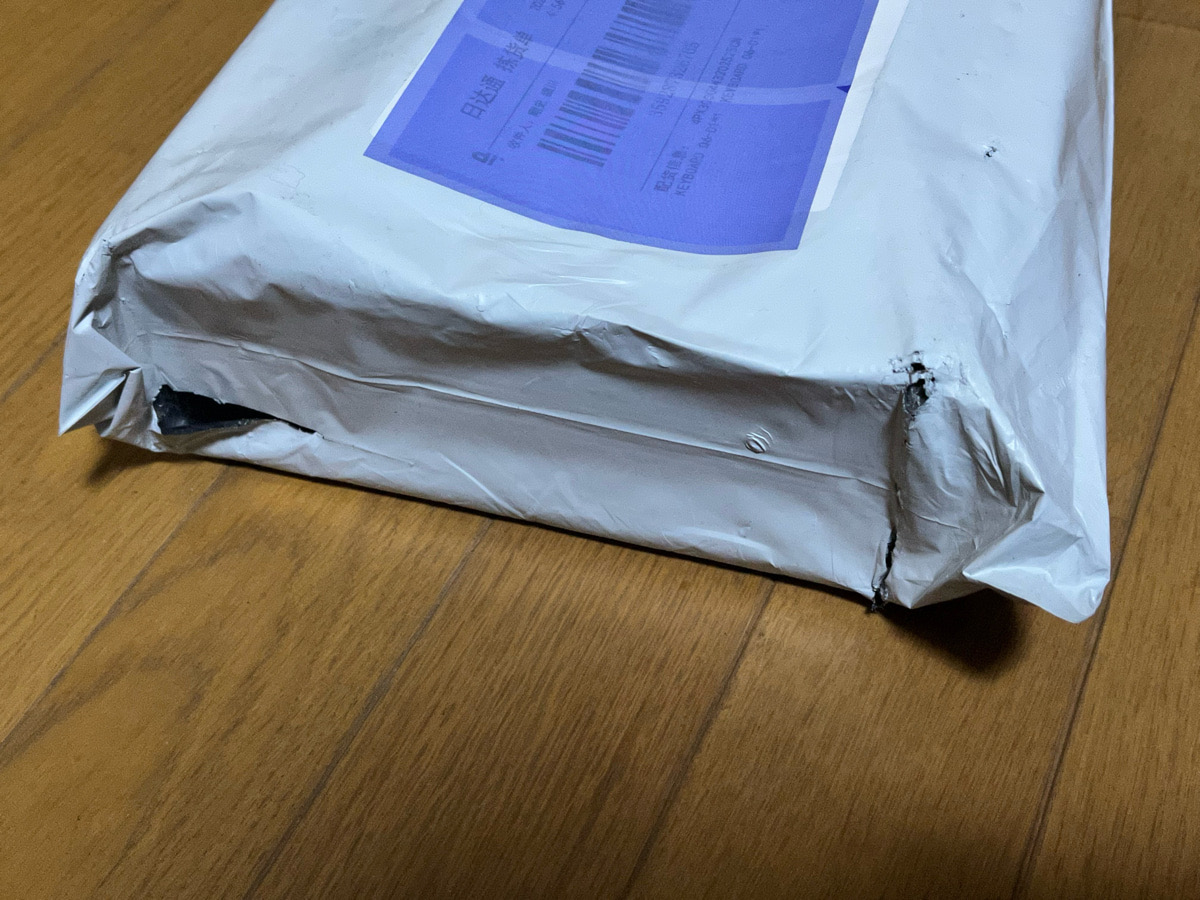
既に購入されている方々のレビューから知っていましたが海外から届くKeychronの梱包の多くはダメージを負っており、外装の凹みなんて当たり前(?)のようです。ボクのもとに届いた荷物もこの通り、結構なダメージが入っています。
パッケージはある程度覚悟していますが、製品にダメージが無いか心配になります。

一皮むくとこんな感じ。
緩衝材少なくない?側面はむき出しやし。

ひとまずパッケージを取り出しました。
…むむむ。

凹んでますね、天面はやぶれています。
商品にダメージは無いかと心配になりますが、結論から言うと中にけっこうな緩衝材が入っているので問題ありませんでした。
開封していきます
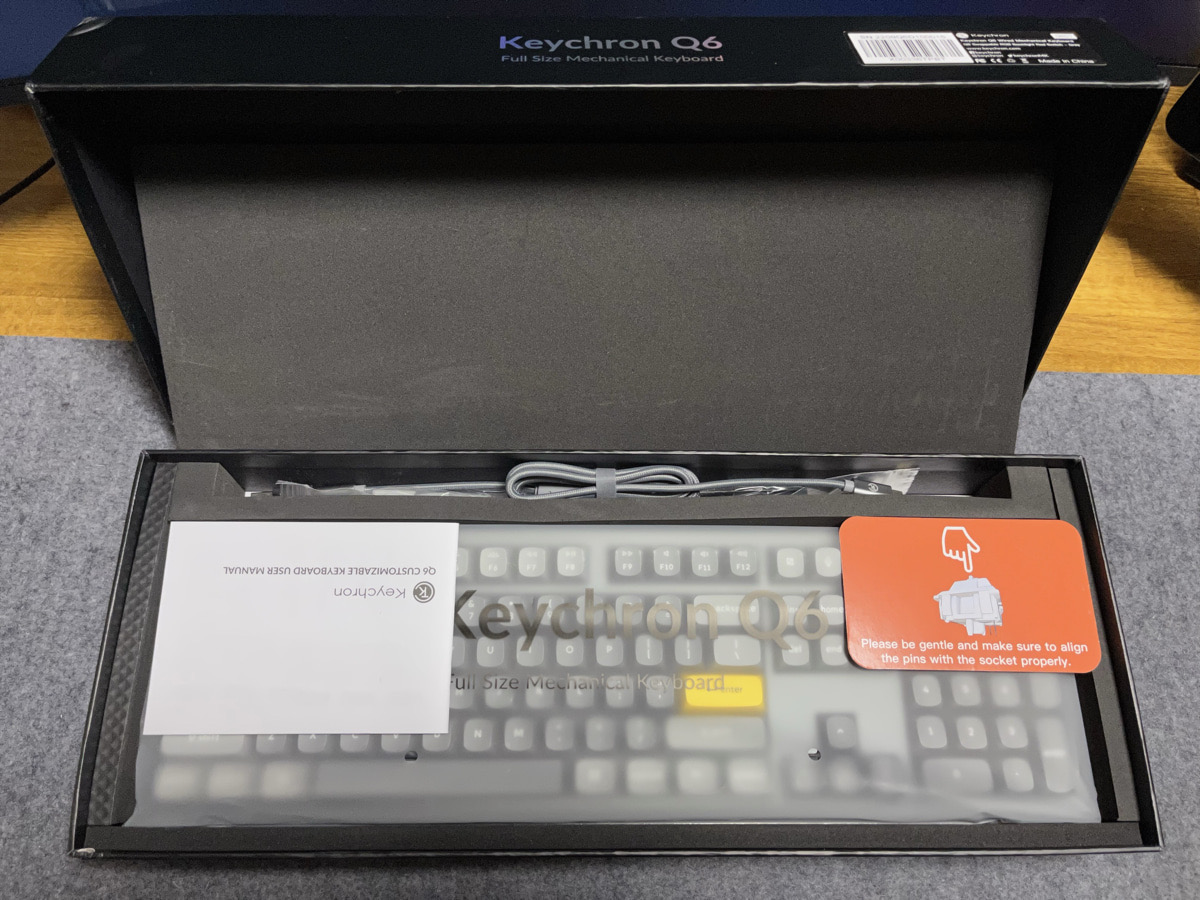
まずは蓋をあけると目に飛び込んでくる様子です。
興奮しますね。

本体意外の内容物はこんな感じ。
予備のネジやガスケット、シリコン製の足とWindows用のキーキャップ。USB-Cのケーブルには片方にAへの変換アダプタ付きです。上品な布製皮膜とKeychronロゴ入りのケーブルタイが付きます。
クイックスタートガイドをめくると下からキーキャッププーラーやキースイッチプーラー、筐体を分解する際に利用するドライバー類が入っています。これはカスタムキーボードならではといったところで、通常は分解するとメーカー保証がなくなるものですが、カスタムが前提なのでこのような工具が最初から同梱されています。
ただ、いくつかキーボードを買っているとこの手の工具がたくさん溜まってきます。
Keychron Q6 シルバーグレー Gateron G Pro 赤軸

もうカッコイイ。
本体包んでる袋がすでにカッコイイ。

ようやくご対面です。Keychron Q6のシルバーグレーBというカラーリングでノブの付いていないモデルです。
Keychronといえばよく見るカーボンブラックもカッコイイのですが、ボクはこのシルバーグレーの筐体カラーと黄色いアクセントが猛烈にかっこいいと思ってこれにしました。
キーキャップのツートンテイストもすごく美しい。こちらはちょっと考えがありますが後述します。

KeychronのQシリーズはキーボードのレイアウトこそ色んなものが出ていますが原則として有線接続のみです。
このモデルではエスケープキーの後ろあたりにUSBコネクががあり、その横についているスイッチMacとWindowsを切り替えるためのスイッチです。

Qシリーズが他のラインと明らかに違う点は、トップケースは勿論、ボトムケースもアルミでできている事。
そのためかなりの高級感とものすごい重量です。
もはやキーボードの重さとは思えない重さです。自分史上最重量のキーボードです。
オーダーメードのコイルケーブルを購入しました
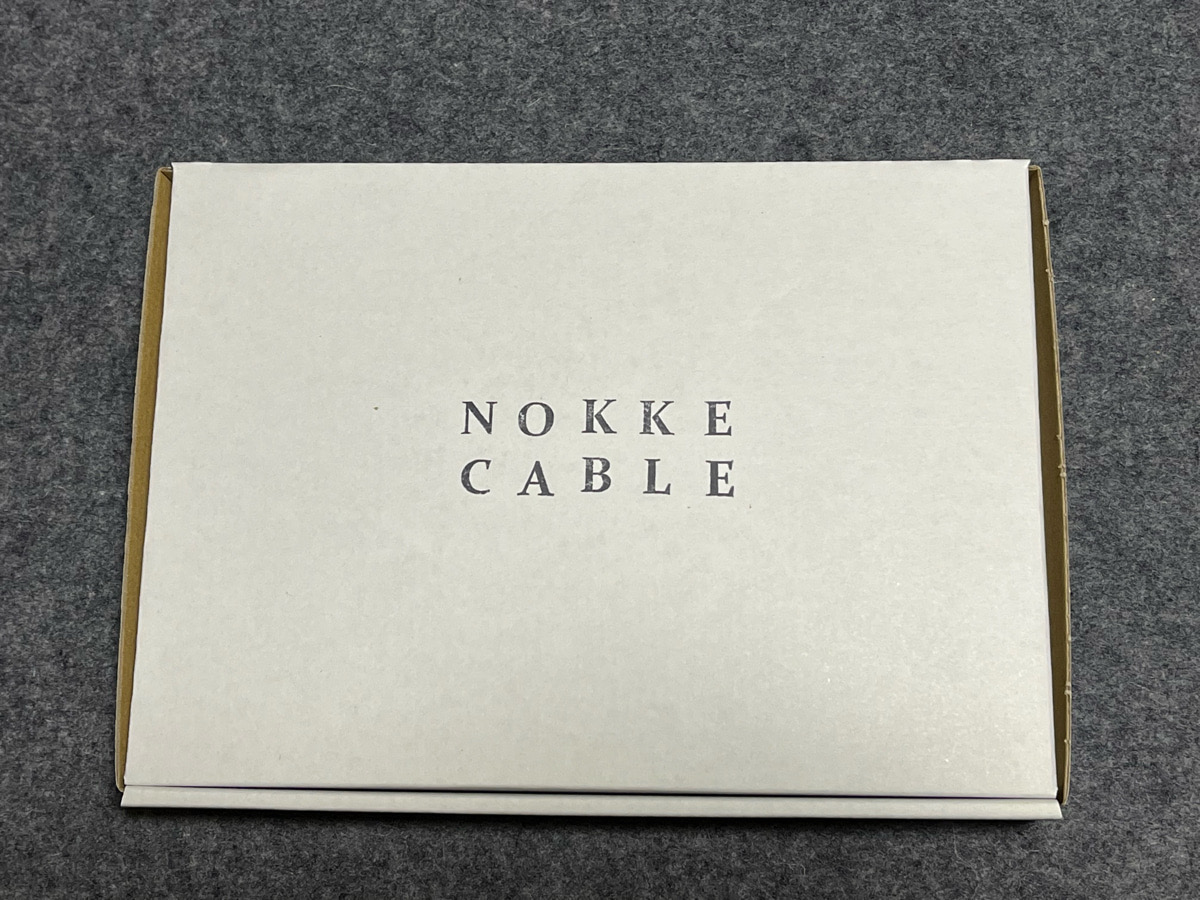
Keychronの購入に併せてオシャレ感を出そうとコイルケーブルを購入しました。
アマゾンなどでしばらく物色していたのですが、なかなか決め手に欠ける製品ややたらと高額なものが目について決めかねていた時にコイルケーブルをオーダーメイドできるショップを発見しました。

ここで「リバースコイルケーブル」という製品を選んで自分の好みにあった仕様の組み合わせでオーダーしました。
今回購入したものは4,500円で、送料185円なので比較的気軽に購入できる価格帯かと思います。

梱包はとても丁寧です。
今回はQ6の筐体色に併せてグレーのものをオーダーしました。

実際のケーブルです。金属のコネクタが男ゴゴロをくすぐります。
キーボードを接続

というわけで、ようやく接続して利用してみました。
メカニカルスイッチの赤軸を利用するのは恐らく生涯初だと思います。
筐体がしっかりしているせいか自然に押し込める感触とコツコツという打鍵音がこれまでのキーボードとは大きく違う雰囲気で面白いです。
これまで静音思考の静電容量無接点方式を利用していたので打鍵音が目立つ点は大きな違いであり特徴でもあると思います。

REALFORCE購入時に用意していたパームレストを添えるとちょうどいい感じになります。
ややパームレストが短い程度が見た目には収まりが良いと思いました。ただ、パームレストの安物感が逆に引き立っているような気もしますね。ここはちょっと課題が残ります。
打鍵音が気になり始める

メカニカルスイッチの種類で王道なのは青軸、茶軸、赤軸と言われる色で違いを区別しているものですが、音に関しては青>茶>赤の順で大きいとされます。
赤軸のスイッチ自体の音はそうでもないような気もするのですが、キーが底づきした時のカタカタ音がやや大きいきがしました。あと、アルミ筐体独特の反響音もこの度購入してみて体感しました。たしかに響いています。

そこで用意したのが静音リングと呼ばれるモノ。アマゾンで数百円で購入してみました。
キーキャップの裏の軸の部分にはめ込んで使うもので、底づきした際の音を軽減する目的のようです。
で、こちらの静音リングですが、REALFORCEのスペーサーと同じで打鍵時の感触がフニャフニャした感触になってしまうため好みに合いませんでした。
確かに静かにはなったのですが、フィーリングが悪すぎてすぐに元にもどしました。
何事も経験というわけですが、比較的安い授業料で済んだと思っています。
筐体の反響音対策
KeychronのQ1販売開始から多くの方々が対策を講じてこられたため、ボクはそれを真似ればいいという状況です。先人の方々には感謝です。
今回ボクが施行するのはシリコンテープとマスキングテープを使った反響音対策です。
筐体を開ける

底面に見える8個のネジで筐体を開けます。
ちょっとでも楽しようと精密ドライバー用のラチェットを出してきましたが普通に6角レンチで回すほうが早かったです。

開けた様子です。
手順は端折ますがケースのフチの部分に短く切ったシリコンテープを貼り、PCBと呼ばれる基盤にマスキングテープを重ね貼りします。海外ではTAPE MODと呼ばれ、割とポピュラーな手法のようです。
貼ってみた様子

で、やってみたのがコチラ。
やってから気づきましたがシリコンテープはトップケースじゃなくボトムケース側に貼ったほうがハミ出し防止になりますね。今回はこのままいきました。
反響音はどう変わったか
筐体をもとに戻して軽くタイプしてみましたが、その差は歴然でした。
カタカタ音が一段と上品な感じになったというか、余計なノイズが消えたような感覚です。
Q1に比べると最近のQシリーズはそのままでも随分良くなったと聞きましたが、これくらい違いがあるとぜひやったほうが良いと思います。
USBケーブルの接続に一工夫
今後はQ6を含め、いくつかのキーボードを用途や気分によって使い分けようと思っているのですが、USBケーブルを頻繁に抜き差しすることも想定して、今回はマグネット式のアダプタを用意しました。

こんな感じで本体側にアダプタを取り付けておいて。

ケーブル側に差し込んだコネクタとマグネットでくっつくというアイテムです。
もう世に出て随分とたつ製品でいろんなメーカーから販売されているのでご存知の方も多いでしょう。
見た目カッコイイかどうかは微妙な感じがしなくもないですが。

USB-Cで接続する可能性のあるものなのでHHKBのコネクタにも接続しておきました。
今回ボクが購入したものは2個セットだったので、この他の製品にも接続したい場合は受け側のアダプタのみ購入しようと思います。
キーキャップの変更
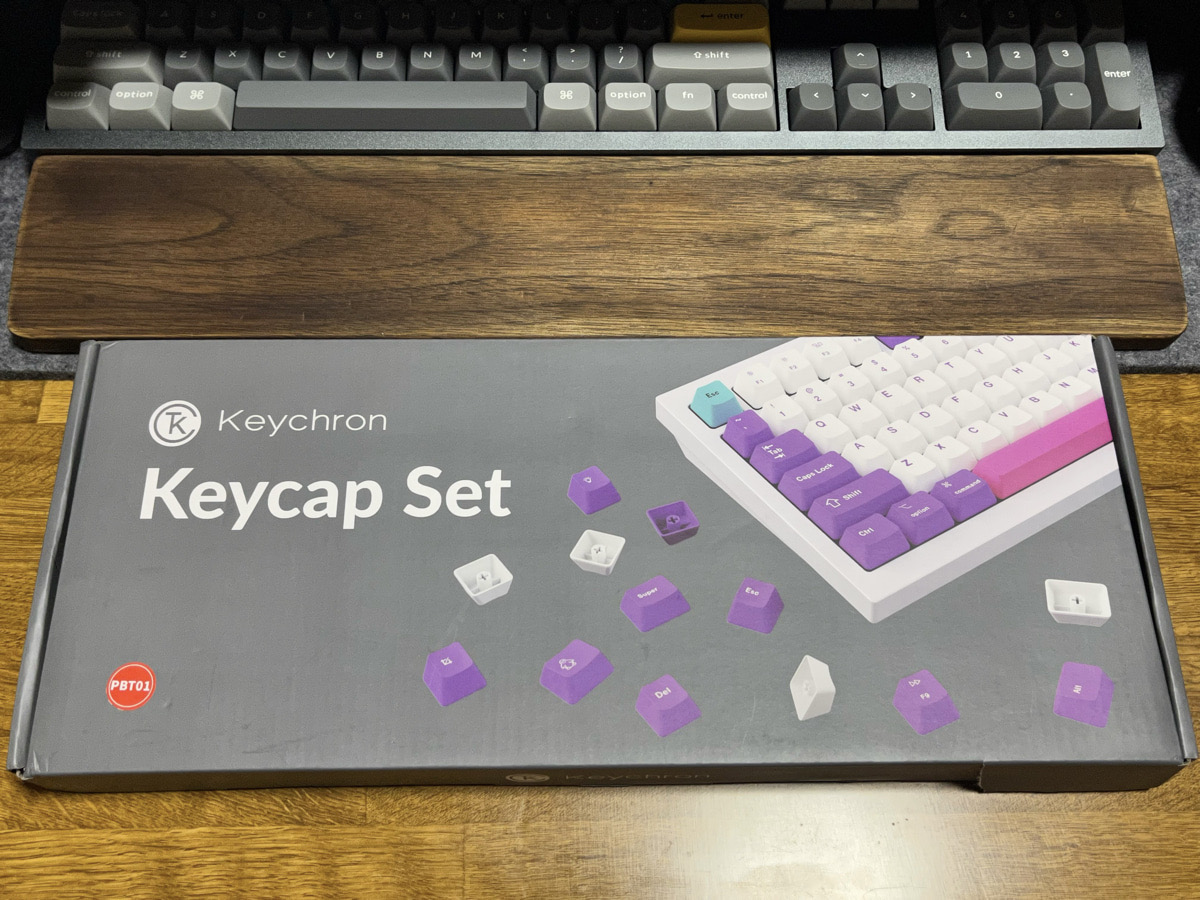
このままでも十分カッコイイQ6シルバーグレーですが、よりダーク感を出してみようとキーキャップを購入しました。
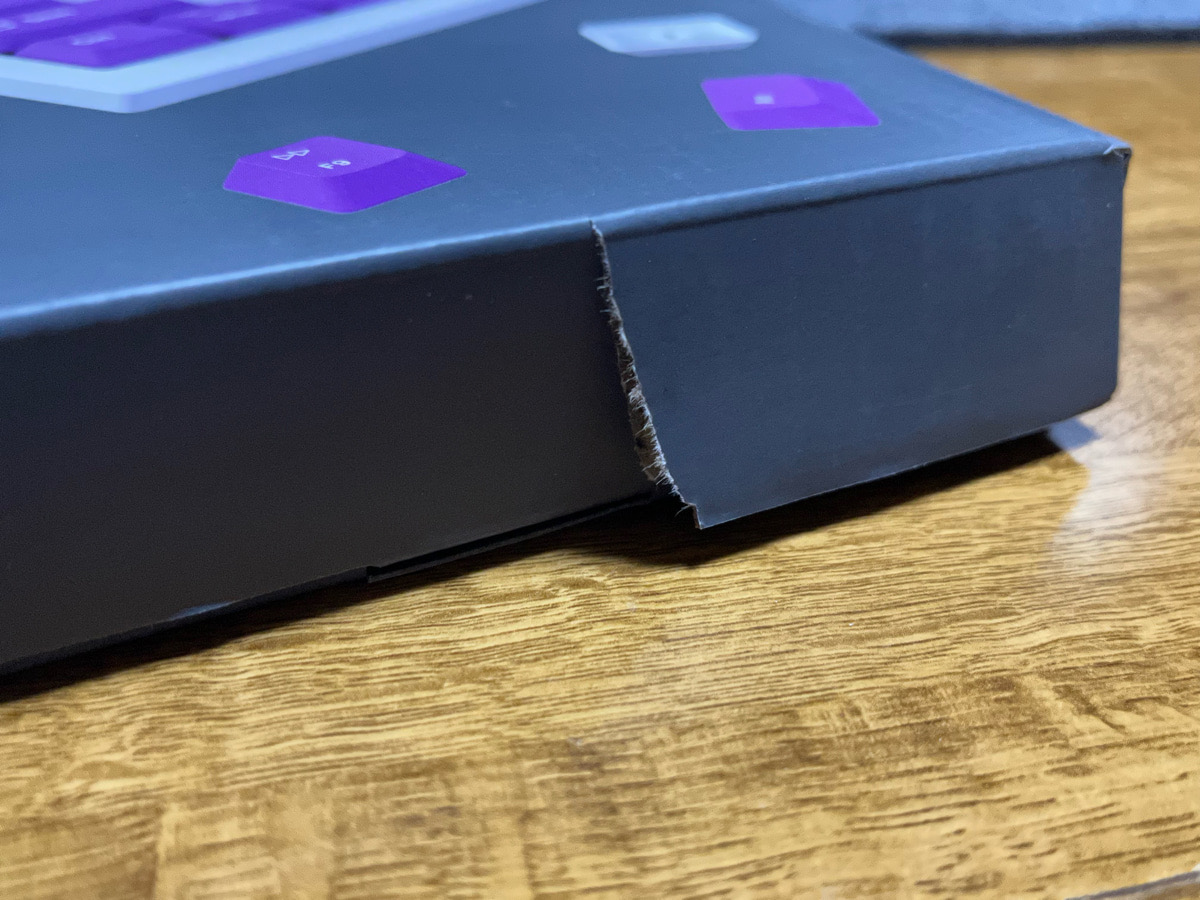
Keychron製品を購入するのはまだ2度目ですが、今の所パッケージのダメージ率100%です。

今回ボクが用意したのは「ダブルショット PBT OSA フルセット キーキャップセット」という製品のダークブラックのものです。
ずっと品切れでなかなか入庫しないので国内代理店のコペックで入荷連絡の通知をもらうよう設定していたところ、思いの外早い段階で入荷したので即買いしました。
これを使って一部のキーを黒くしていきます。

これが

こうなりました。光の反射でちょっとわかりにくいですね。



配色はまたそのうち変更するかもしれませんが当分はこれで使っていこうと思います。
気分転換に赤いenterキーやESCキーに変えてみるつもりなのでそちらも楽しみです。
まとめ
仕様にあたってキーマップの変更やそのためのソフトウェアを利用する場面については割愛しましたが、有名なVIAというソフトも今回始めて使いましたがとても良くできています。
また、ボクはカットしていますがキーボードにはLEDが付いていますのでバックライトをRGBで鮮やかに光らせることも可能です。
QシリーズはKeychronの製品の中でもカスタムキーボードという位置づけなのでちょっと特殊な位置づけかもしれませんが、ビルドクオリティーが非常に高く、見た目、手触り、重量感など総合的にみて高級感のある製品だと思います。
お気に入りのHHKBとは大きく毛色の違うモノなので用途や気分で使い分けて行きたいと思います。
ちなみにKeychronの製品はアマゾンでも購入できますが、非常に高額なためおすすめできず、購入する際は公式サイト(英語・日本語あります)か、国内代理店のKOPEKで購入するのが良いと思います。特に無線対応の製品は技適の兼ね合いからむしろKOPEKで購入したほうが良いと思います。
この記事を見てKeychronのQシリーズに興味を持ってくれる方がいたら嬉しいですね。

コメント